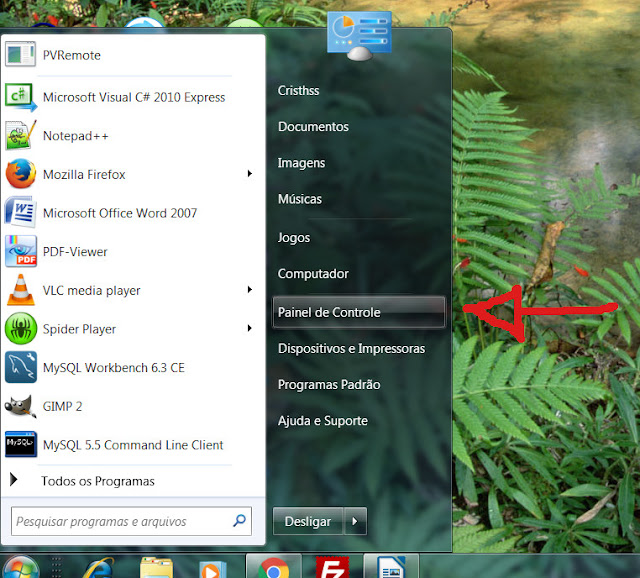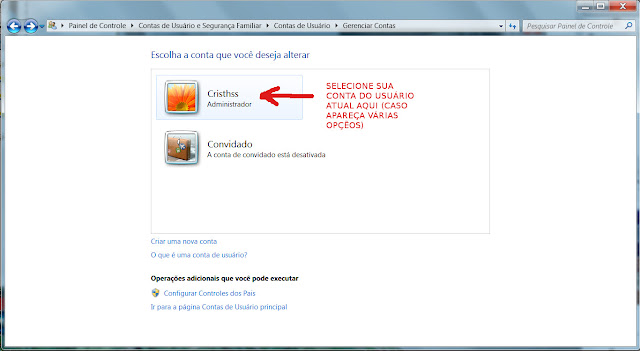Colocar senha no computador é um recurso básico e fácil de configurar. A única condição é ser usuário administrador. Caso contrário, o acesso estará bloqueado e você terá de pedir ao proprietário ou responsável.
Siga o passo a passo (pequenos), além de duas formas de colocar o computador para pedir senha para uso, quando de precisar sair de repente, deixando-o ligado.
Criando a senha de logon:
Em primeiro lugar, menu Iniciar e Painel de Controle:
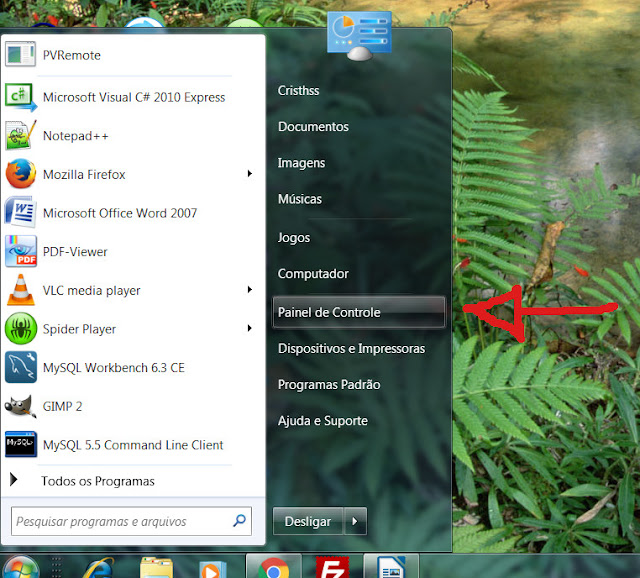 |
| 1-Abrir Painel de Controle |
Selecionar a opção Adicionar ou remover contas de usuários:
 |
| 2-Adicionar ou remover contas de usuários |
Escolha a conta de usuário atual (caso tenha várias e você não tenha certeza do nome, confira no menu Iniciar - reveja a primeira imagem acima). Aparece no topo à direita.
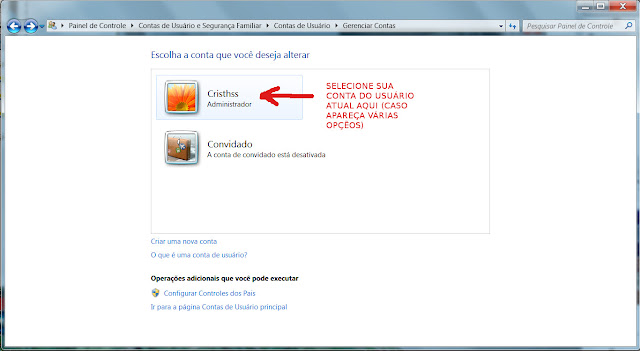 |
| 3-Escolha da conta de usuário |
Aparecerão várias opções: alterar nome, criar uma senha, imagem, controle dos pais, tipo de conta... Pode aproveitar e alterar o nome e imagem, se desejar. Por enquanto, as outras opções eu não aconselharia a mexer a princípio. Escolha criar uma senha:
 |
| 4-Opções de alteração de cotna |
Digite a senha, confirme logo abaixo e digite um lembrete de senha para criar:
 |
| 5-Criação da senha |
Agora, toda vez que ligar o computador, pedirá a senha:
 |
| 6-Tela de logon pedindo senha (exemplo) |
Pedindo a senha depois de entrar a proteção de tela:
Porém, e quando, usando o computador, alguém chama para ajudar em algo urgente, ou é preciso sair mas o computador está fazendo algum download e seria interessante deixá-lo ligado, etc? Caso não o tenha programado para pedir senha de alguma forma, ficará exposto.
Há o recurso manual de fazer logoff. Porém, além de ter de criar o hábito de fazê-lo, interrompe processos em andamento:
 |
| 7-Opção manual de logoff |
Melhor solução é colocar uma proteção de tela protegida por senha. Programando para entrar na proteção após certo tempo com o computador ocioso de modo que, ao voltar a usar, pedirá novamente a senha de usuário. Clique com o botão direito do mouse direto na área de trabalho. Opção Personalizar:
 |
| 8-Personalizar video |
Na janela que abrirá, opção Proteção de tela, em destaque:
 |
| 9-Proteção de tela |
Escolha então a proteção de tela, o tempo de espera desejado e marque a opção destacada - Ao reiniciar(sair da proteção), exibir tela de logon (exibirá a tela da fig. 6 como se estivesse ligado o micro novamente):
 |
| 10-Opção que exige senha na proteção de tela |
Agora seu computador está bem "brindado". Recomendo programar também o desligamento do monitor, como explicado nesta outra postagem do blog: Gerenciamento de energia para economizar
Como se pode ver, proteger seu computador com senha é bem simples.
Você que precisa de seu equipamento para trabalhar em casa, quanto mais souber "se virar", melhor. Com o Curso Online de Informática Básica você aprende o essencial por um preço acessível.
Clique na imagem abaixo para mais informações: 🔽🔽🔽